วิธีจัดการกับ Mac Error -36 ใน Catalina (09.15.25)
การคัดลอกไฟล์จาก Mac ไปยังอุปกรณ์จัดเก็บข้อมูลอื่น เช่น แฟลชไดรฟ์ การ์ด SD หรือไดรฟ์ภายนอก และในทางกลับกัน เป็นกระบวนการที่ค่อนข้างตรงไปตรงมา คุณสามารถลากและวางไฟล์ไปยังโฟลเดอร์ที่กำหนด แล้ว Finder จะจัดการส่วนที่เหลือเอง ไม่ว่าคุณจะต้องการคัดลอกไฟล์เอกสาร ภาพถ่าย ไฟล์เสียง หรือวิดีโอ กระบวนการก็เหมือนกัน ข้อแตกต่างเพียงอย่างเดียวคือเวลาที่ใช้ในการคัดลอกสิ่งทั้งหมด
ขออภัย มีบางครั้งที่กระบวนการง่ายๆ ในการคัดลอกไฟล์นี้อาจทำให้ผู้ใช้ Mac ลำบากใจอย่างมาก ผู้ใช้หลายคนรายงานว่าพบรหัสข้อผิดพลาด -36 บน macOS Catalina ระหว่างกระบวนการคัดลอก เมื่อข้อผิดพลาดนี้ปรากฏขึ้น กระบวนการถ่ายโอนจะหยุดและไม่สามารถดำเนินการให้เสร็จสิ้นได้ กระบวนการปกติของการคัดลอกไฟล์ซึ่งเกี่ยวข้องกับการใช้ทางลัด Command + C และ Command + V หรือการคลิกขวาที่ไฟล์และคัดลอกและวางลงในโฟลเดอร์ที่กำหนดจะไม่ทำงาน
ข้อผิดพลาดนี้ทำให้ผู้ใช้ Mac จำนวนมากหงุดหงิดและหงุดหงิด โดยเฉพาะผู้ที่ต้องการคัดลอกไฟล์เพื่อวัตถุประสงค์ในการทำงานหรือโรงเรียน หากคุณพบรหัสข้อผิดพลาด -36 บน macOS Catalina อย่าเครียดกับตัวเองที่พยายามหาวิธีแก้ไขเพราะคุณสามารถอ่านคู่มือนี้ได้ บทความนี้จะกล่าวถึงสาเหตุทั่วไปของรหัสข้อผิดพลาด -36 บน macOS Catalina และวิธีที่ดีที่สุดในการจัดการกับปัญหานี้
ข้อผิดพลาด -36 ใน macOS Catalina คืออะไรตามที่กล่าวไว้ข้างต้น ข้อผิดพลาดนี้มักจะปรากฏขึ้น เมื่อใดก็ตามที่มีคนพยายามคัดลอกไฟล์บางไฟล์จาก Mac ไปยังอุปกรณ์จัดเก็บข้อมูลอื่น โดยเฉพาะอย่างยิ่งเมื่อถ่ายโอนโฟลเดอร์ขนาดใหญ่หรือหลายไฟล์ไปยังตำแหน่งอื่น อาจเป็นแฟลชไดรฟ์ การ์ด SD คอมพิวเตอร์ Windows ไดรฟ์ภายนอก หรือ Mac เครื่องอื่น รหัสข้อผิดพลาด -36 มักจะมาพร้อมกับข้อความแสดงข้อผิดพลาดต่อไปนี้:
ตัวค้นหาไม่สามารถดำเนินการให้เสร็จสิ้นได้เนื่องจากข้อมูลบางอย่างใน "ชื่อไฟล์" ไม่สามารถอ่านหรือเขียนได้ (รหัสข้อผิดพลาด -36)
เมื่อเกิดข้อผิดพลาดนี้ แถบความคืบหน้าจะไม่สามารถดำเนินการต่อได้ และคุณอาจมีไฟล์ที่คัดลอกไว้ครึ่งหนึ่งหรือไม่มีอะไรเลย การวิจัยเพิ่มเติมยังแสดงให้เห็นว่าข้อผิดพลาดนี้ไม่ใช่สิ่งใหม่หรือสิ่งที่ไม่เหมือนใครสำหรับ macOS Catalina ข้อผิดพลาดนี้แม้จะพบได้ยากกว่าข้อผิดพลาดอื่นๆ ของ Mac แต่ก็ส่งผลกระทบต่อ macOS เวอร์ชันก่อนหน้าด้วย
อะไรทำให้เกิดข้อผิดพลาดของ Mac -36 ใน Catalinaข้อผิดพลาด Finder นี้อาจวินิจฉัยได้ยากเนื่องจากอาจเกิดจากปัจจัยต่างๆ . สาเหตุหนึ่งที่อยู่เบื้องหลังข้อผิดพลาดนี้เกี่ยวข้องกับ dot-underscore หรือ .DS_Store ไฟล์ที่มาพร้อมกับไฟล์บางไฟล์ .DS_Store เป็นไฟล์ระบบ macOS ที่เป็นกรรมสิทธิ์ซึ่งเก็บข้อมูลเมตาของโฟลเดอร์ที่มันตั้งอยู่ ไฟล์ .DS_Store จะปรากฏขึ้นทุกครั้งที่คุณคัดลอกไฟล์จาก Mac และเปิดไฟล์นั้นบนคอมพิวเตอร์ Windows จากนั้นคุณใช้ไดรฟ์เดิมบน Mac ของคุณอีกครั้ง ดังนั้น เมื่อคุณพบรหัสข้อผิดพลาด -36 โฆษณา คุณจะเห็นไฟล์ .DS_Store รวมอยู่ในไฟล์ที่คุณกำลังคัดลอก แสดงว่าคุณพบต้นตอของปัญหาแล้ว
อย่างไรก็ตาม หากคุณไม่พบไฟล์ dot-underscore ระหว่างไฟล์ที่คุณต้องการโอนเมื่อพบข้อผิดพลาด คุณต้องตรวจสอบเพิ่มเติมเพื่อหาสาเหตุ รหัสข้อผิดพลาด -36 อาจเกิดขึ้นได้หากไฟล์หรือโฟลเดอร์ที่คัดลอกมีมากกว่า 4GB หรือมีพื้นที่ว่างไม่เพียงพอบนไดรฟ์เป้าหมาย ข้อผิดพลาดเดียวกันอาจเกิดขึ้นได้หากไฟล์ถูกเข้ารหัส ล็อค หรือดิสก์ที่คุณพยายามคัดลอกไปนั้นมีการป้องกันการเขียน
สำหรับ Mac ที่ใช้ macOS Catalina ข้อผิดพลาดนี้อาจปรากฏขึ้นเมื่อคุณ พยายามคัดลอกไฟล์ที่เข้ากันไม่ได้กับ macOS ใหม่ ตัวอย่างเช่น คุณอาจประสบปัญหาในการถ่ายโอนไฟล์ที่เชื่อมโยงกับแอปแบบ 32 บิตหรือไฟล์จากแอปเวอร์ชันเก่าของคุณ
การค้นหาสาเหตุของรหัสข้อผิดพลาด -36 สามารถช่วยได้มาก ในการแก้ไขปัญหา เมื่อคุณพบสาเหตุที่แท้จริงแล้ว คุณสามารถใช้วิธีแก้ไขที่เหมาะสมเพื่อแก้ไขข้อผิดพลาดได้
วิธีแก้ไขข้อผิดพลาด -36 ใน Macหากคุณได้รับข้อผิดพลาด -36 ใน macOS Catalina อย่างกระทันหัน อย่าตกใจเพราะเรารู้ว่าต้องทำอย่างไร สิ่งแรกที่คุณต้องทำคือค้นหาสาเหตุของข้อผิดพลาดและอ้างอิงกับวิธีแก้ไขด้านล่างเพื่อค้นหาวิธีแก้ไขที่เหมาะสม
แต่ก่อนที่คุณจะดำเนินการใดๆ ให้ทำตามขั้นตอนง่ายๆ เหล่านี้เพื่อดูว่า ช่วยแก้ไขข้อผิดพลาด:
ไม่มีโชคหรือ จากนั้นดำเนินการแก้ไขปัญหาด้านล่าง
แก้ไข #1: เรียกใช้ Dot_Clean Toolหากคุณใช้ฮาร์ดไดรฟ์ภายนอกหรือไดรฟ์ USB ที่ใช้กับทั้ง Mac และ Windows PC มีความเป็นไปได้สูงที่ข้อผิดพลาดจะเกิดจากไฟล์ .DS_Store ในการแก้ไขข้อผิดพลาด Mac -36 ใน Catalina คุณต้องลบไฟล์ .DS_Store ทั้งหมดออกจากโฟลเดอร์หรือไดเร็กทอรีที่มีไฟล์ที่คุณต้องการคัดลอก วิธีที่ง่ายที่สุดในการรับไฟล์เหล่านี้คือการใช้ยูทิลิตี้ dot_clean
แต่ก่อนที่คุณจะดำเนินการตามคำแนะนำด้านล่าง ตรวจสอบให้แน่ใจว่าได้คัดลอกพาธไปยังไฟล์ที่คุณมีปัญหาด้วย คุณจะต้องใช้เมื่อเรียกใช้คำสั่งในภายหลัง
ในการใช้เครื่องมือ dot_clean ให้ทำตามขั้นตอนเหล่านี้:
dot_clean /( เส้นทางไปยังไฟล์ที่คุณพยายามคัดลอก)
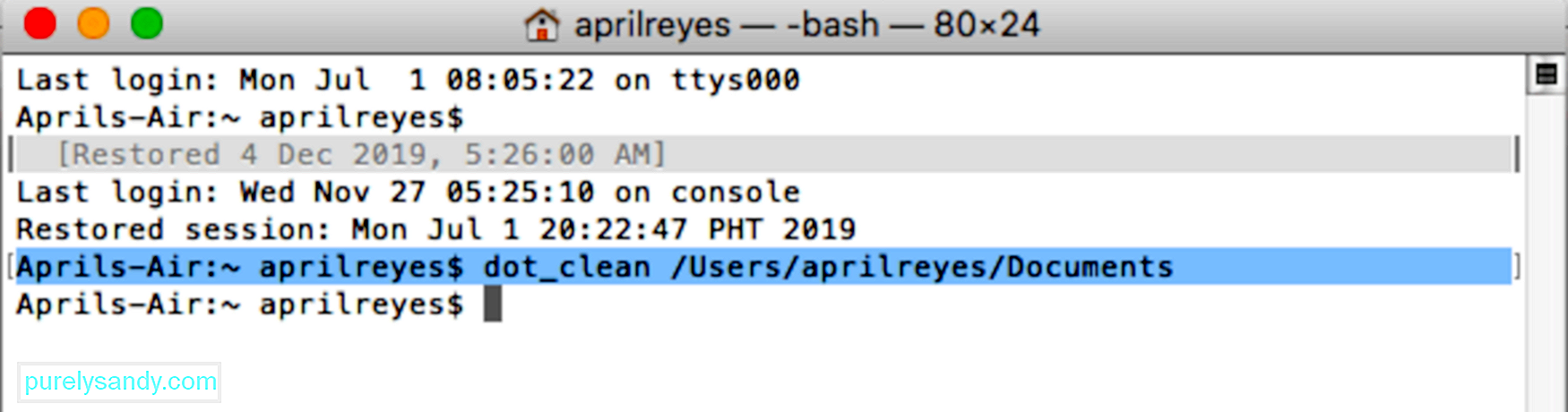
ขณะนี้ คุณควรจะสามารถคัดลอกไฟล์หรือโฟลเดอร์ได้โดยไม่เกิดข้อผิดพลาด -36 p>แก้ไข #2: คัดลอกไฟล์ผ่านเทอร์มินัล
วิธีแก้ปัญหาอื่นที่คุณสามารถลองได้คือการคัดลอกไฟล์ผ่านเทอร์มินัล แม้ว่าวิธีนี้จะไม่สามารถแก้ไขข้อผิดพลาด -36 ได้ แต่อย่างน้อย คุณสามารถทำสิ่งที่ตั้งใจจะทำได้สำเร็จ
ในการคัดลอกไฟล์และโฟลเดอร์ผ่าน Terminal ให้ทำตามขั้นตอนที่นี่:
cp /(เส้นทางไปยังโฟลเดอร์หรือไฟล์ที่คุณต้องการคัดลอก) /(เส้นทางไปยังไดเรกทอรีปลายทาง)
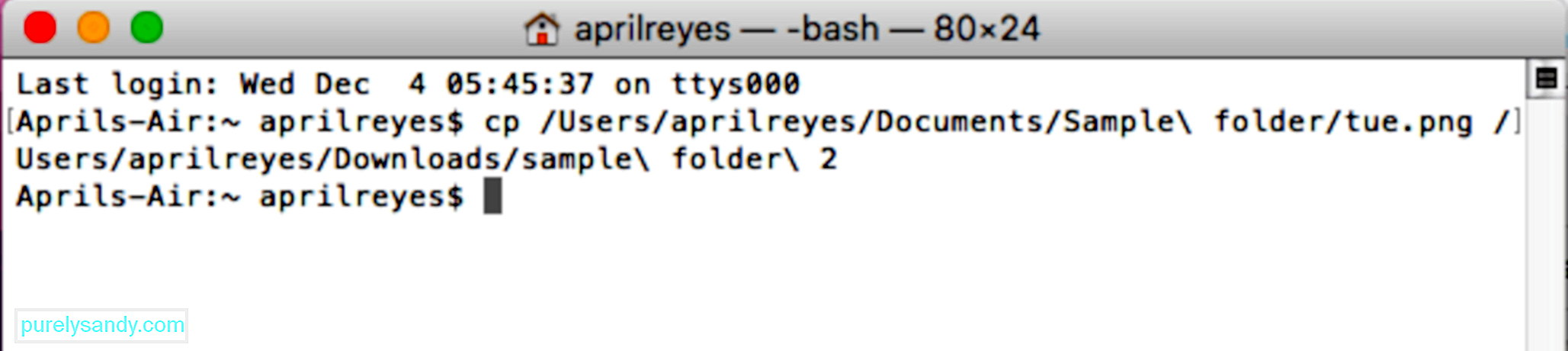
โปรดทราบว่าคุณต้องคัดลอกไฟล์ทีละไฟล์ ดังนั้นวิธีนี้อาจไม่ได้ผลหากคุณต้องการคัดลอกไฟล์จำนวนมาก
แก้ไข #3: ตรวจสอบการแชร์และการอนุญาต .ในบางกรณี รหัสข้อผิดพลาด -36 ปรากฏขึ้นเนื่องจากสิทธิ์ของโฟลเดอร์ไม่เพียงพอหรือเนื่องจากไฟล์ถูกล็อก ต่อไปนี้เป็นขั้นตอนในการแก้ไขปัญหานี้:
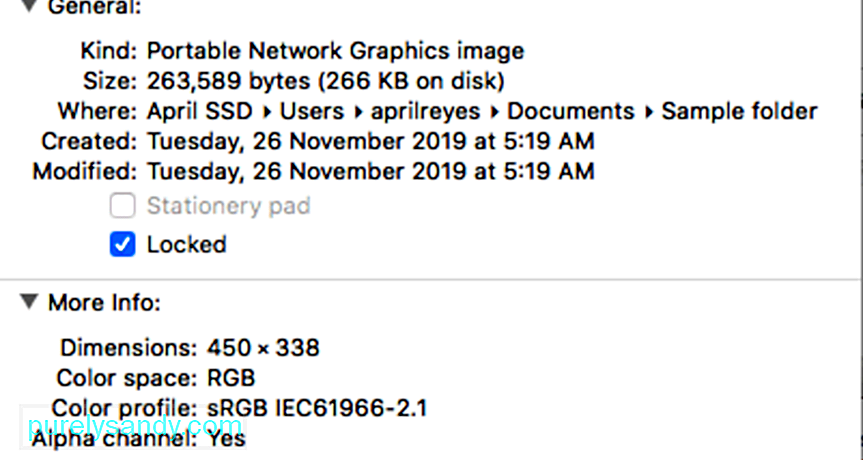
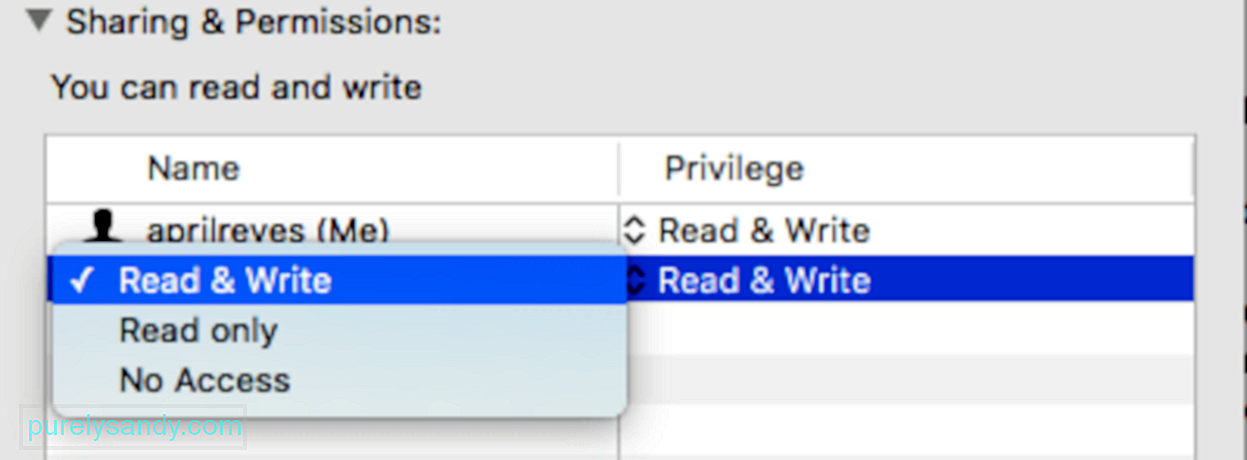
เมื่อคุณปลดล็อกไฟล์ที่ล็อคทั้งหมดและเปลี่ยนการอนุญาตแล้ว ให้ลองคัดลอกไฟล์อีกครั้งและดูว่ามีรหัสข้อผิดพลาดหรือไม่ -36 ได้รับการแก้ไขแล้ว หากคุณยังคงได้รับข้อผิดพลาดหลังจากทำตามขั้นตอนข้างต้นแล้ว ให้ตรวจสอบไดเรกทอรีปลายทางของคุณและทำตามขั้นตอนเดิม
แก้ไข #4: เรียกใช้การตรวจสอบดิสก์บางครั้ง ปัญหาไม่เกี่ยวข้องกับไฟล์ คุณต้องการคัดลอกแต่ตัวฮาร์ดไดรฟ์เอง การตรวจสอบสภาพของไดรฟ์โดยใช้ยูทิลิตี้ดิสก์ควรเปิดเผยปัญหาที่ต้องแก้ไข
หากต้องการเรียกใช้การตรวจสอบดิสก์ ให้ทำดังนี้:
เมื่อการวิเคราะห์เสร็จสิ้น ยูทิลิตีจะแสดงปัญหาใดๆ ที่ฮาร์ดไดรฟ์ของคุณอาจมีและขั้นตอนที่คุณต้องดำเนินการเพื่อแก้ไขปัญหา
แก้ไข #5: รีเซ็ต PRAMหากคุณมีปัญหาใดๆ กับไดรฟ์หรือโวลุ่ม เช่น ได้รับข้อผิดพลาด -36 ใน macOS Catalina การรีเซ็ต PRAM หรือ Parameter Random Access Memory จะช่วยแก้ปัญหานี้ได้
ในการรีเซ็ต PRAM ของ Mac:
เมื่อ Mac ของคุณเริ่มทำงาน PRAM ควรได้รับการรีเซ็ตแล้ว และคุณจะสามารถคัดลอกได้ ไฟล์ได้สำเร็จ
สรุปการได้รับข้อผิดพลาด -36 ใน macOS Catalina อาจทำให้คุณหงุดหงิดใจ โดยเฉพาะอย่างยิ่งหากคุณต้องการคัดลอกไฟล์หลายสิบไฟล์จาก Mac ของคุณไปยังไดรฟ์อื่น ไม่มีการแก้ไขที่แน่นอนสำหรับรหัสข้อผิดพลาด -36 เนื่องจากอาจเกิดจากองค์ประกอบจำนวนมาก ในการค้นหาวิธีแก้ปัญหาที่ดีที่สุดสำหรับข้อผิดพลาดนี้ จำเป็นต้องระบุสาเหตุที่แท้จริงก่อน จากนั้นจึงค้นหาวิธีแก้ไขที่เหมาะสมจากวิธีการที่ระบุไว้ข้างต้น
วิดีโอ YouTube: วิธีจัดการกับ Mac Error -36 ใน Catalina
09, 2025

